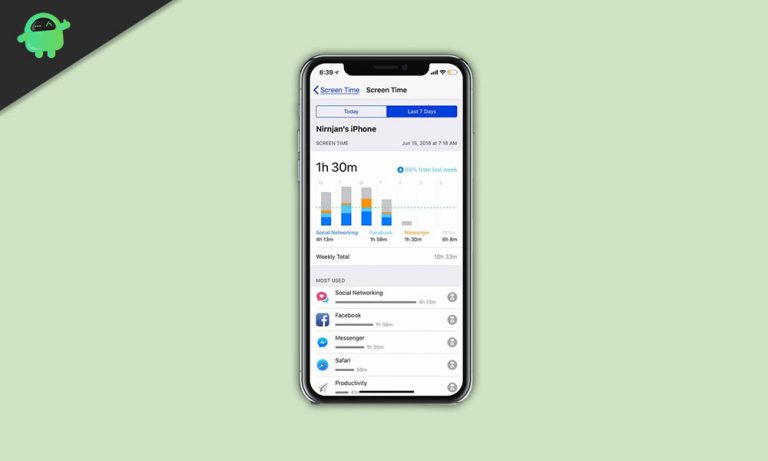iPhone 11 не подключается к программному обеспечению iTunes: как исправить
Если вы какое-то время используете iPhone, то, вероятно, вам следует знать, что передача данных, синхронизация данных, обновления iOS, переход в режим DFU и т. Д. Выполняются путем подключения вашего устройства к iTunes. Теперь вы можете спросить, что такое iTunes? Итак, iTunes – это универсальная платформа для медиаплеера, медиатеки, управления устройствами и многого другого. Итак, если ваш iPhone 11 не подключается к программному обеспечению iTunes, вы можете прочитать эту полную статью, чтобы решить эту проблему самостоятельно.
Как и в App Store, пользователи также могут столкнуться с проблемами при подключении к программному обеспечению iTunes из-за временного отключения сервера, перебоев в обслуживании и т. Д. Настоятельно рекомендуется подождать час или больше, пока вы столкнетесь с проблемой такого типа. Иногда могут быть проблемы с вашим компьютером или с вашим iPhone. Итак, проверка нижеперечисленных решений может оказаться для вас полезной.

Действия по исправлению iPhone 11 не подключается к программному обеспечению iTunes
Прежде чем переходить к шагам, просто убедитесь, что вы установили последнюю версию iTunes для своего компьютера. Дополнительно нужно проверить исправен ли молниеотвод. Постарайтесь, чтобы ваш iPhone 11 был правильно подключен к компьютеру.
Всегда старайтесь использовать для вашего iPhone оригинальный или сертифицированный кабель Lightning. Теперь, без лишних слов, давайте перейдем к шагам, описанным ниже.
1. Перезагрузите iPhone 11.
- Нажмите и удерживайте обе кнопки питания / сбоку + увеличения громкости в течение нескольких секунд.
- Затем появится панель «Сдвинуть до выключения». Отпустите обе кнопки.
- Сдвиньте ползунок, чтобы выключить iPhone.
- Теперь нажмите и удерживайте кнопку питания / боковую в течение нескольких секунд, чтобы включить iPhone.
2. Отключить экранное время
- Нажмите в настройках iPhone> нажмите на экранное время.
- Выберите «Ограничения содержимого и конфиденциальности» и выключите переключатель.
- Если будет предложено, введите пароль вашего устройства, чтобы подтвердить его.
- Теперь попробуйте снова подключить iPhone к ПК и подключиться к программному обеспечению iTunes.
3. Сбросьте все настройки на iPhone 11, чтобы исправить iPhone 11, не подключающийся к программному обеспечению iTunes.
- Перейдите в Настройки> Общие> Нажмите на Сброс.
- Нажмите на Сбросить все настройки.
- Если будет предложено, введите пароль и продолжите.
- Подтвердите сброс всех настроек и перезагрузите iPhone.
4. Переустановите iTunes на ПК.
- Прежде всего, вам необходимо перезагрузить компьютер.
- Затем удалите программное обеспечение iTunes со своего компьютера и переустановите его.
- Теперь подключите свой iPhone 11 и попробуйте сначала выполнить синхронизацию.
- Если это сделано, вы можете легко выполнить свою задачу через iTunes.
5. Проверьте обновления программного обеспечения в iTunes, чтобы исправить iPhone 11, не подключающийся к программному обеспечению iTunes.
- Запустите приложение iTunes на ПК.
- Подключите телефон и нажмите «Справка».
- Затем нажмите Проверить наличие обновлений.
- Если доступно новое обновление, следуйте инструкциям на экране и продолжайте.
Точно так же, если вы используете macOS Catalina, вам, возможно, придется открыть приложение Finder вместо iTunes.
- Запустите приложение Finder на вашем Mac.
- Нажмите App Store> Проверить наличие обновлений> Нажмите кнопку «Установить», если доступно какое-либо обновление.
6. Обновите программное обеспечение на Windows или Mac.
Иногда устаревшая версия операционной системы Windows PC или Mac может вызывать множество проблем при подключении к ней вашего телефона. Не забывайте проверять последние обновления программного обеспечения для вашего компьютера.
Для ПК / ноутбука с Windows:
- Щелкните значок меню Windows в нижнем левом углу экрана.
- Теперь введите обновление программного обеспечения, и система отобразит список параметров.
- Вы увидите «Проверить наличие обновлений» в «Системных настройках».
- Щелкните по нему и продолжайте.
- После этого перезагрузите компьютер.
Для Mac:
- Щелкните меню Apple в верхнем левом углу экрана.
- Щелкните Обновление ПО> Проверить и загрузите.
- После этого перезагрузите компьютер.
Теперь вы можете проверить еще раз, подключив свой iPhone 11 к программному обеспечению iTunes.
Надеемся, вы нашли это руководство полезным. Не стесняйтесь задавать любые вопросы в комментариях ниже.